2단계 인증 – WordPress에서 이를 활성화하는 가장 간단하고 가장 좋은 두 가지 방법
게시 됨: 2019-01-182단계 인증 – WordPress에서 이를 활성화하는 가장 간단하고 가장 좋은 두 가지 방법
UpdraftPlus에서는 백업이 필수적이라고 믿습니다. 그러나 보안 없이 백업하는 것은 밤에 문을 잠그지 않고 보험에 가입하는 것과 같습니다. 둘 다 필요합니다.
WordPress 웹 사이트를 소유하거나 관리하는 경우 가능한 한 안전하게 유지하는 것이 중요합니다.
WordPress는 비교적 안전한 플랫폼이지만 인기가 높다는 것은 보안이 취약한 사이트에 침입할 수 있는 사람이 많다는 것을 의미합니다.
UpdraftPlus는 웹사이트 로그인을 보호하기 위해 2단계 인증을 사용하는 가장 표준적인 방법을 강력히 권장합니다. 이 가이드에서는 WordPress 웹사이트에서 2단계 인증을 활성화하는 데 도움이 되는 두 가지 무료 플러그인을 다루기 전에 이것이 무엇이며 왜 사용하고 싶은지 빠르게 설명합니다.
시작하자…
2단계 인증이란 무엇이며 왜 사용합니까?
기본적으로 사용자는 사용자 이름과 비밀번호를 입력하여 WordPress 웹사이트의 백엔드 또는 대시보드에 액세스할 수 있습니다. 그러나 이 접근 방식에는 단점이 있습니다.
우선 사용자는 약한 비밀번호를 선택하거나 여러 사이트에서 동일한 사용자 이름과 비밀번호 조합을 재사용할 수 있습니다. 일부 사용자는 찾기 쉬운 장소에 사용자 이름과 비밀번호를 적어 저장하기도 합니다.
그런 다음 사용자 이름과 암호를 입력하는 작업이 있습니다. 강력한 암호를 선택했더라도 사용자가 세부 정보를 입력하는 것을 지켜보기만 하면 사용자 계정에 액세스할 수 있는 가능성이 높습니다. 키로거, 패킷 스니퍼 및 기타 보다 정교한 형태의 해킹에 대해서는 생각조차 하지 않은 것입니다.
그러나 WordPress 웹 사이트의 보안을 크게 향상시킬 수 있는 구현할 수 있는 것이 있으며 이는 2단계 인증 또는 2FA입니다.
사용자가 로그인할 때 사용자 이름과 비밀번호만 입력하도록 요구하는 대신 2단계 인증은 로그인 프로세스에 추가 단계를 추가합니다. 일반적으로 이 두 번째 단계에는 스마트폰이나 랩톱과 같이 사용자가 액세스할 수 있는 장치에서 생성되거나 전송되는 일회성 코드가 포함됩니다. 그런 다음 사용자는 종종 사용자 이름 및 비밀번호와 함께 이 코드를 입력하여 안전하게 로그인합니다.
이 가이드에 소개된 것과 같은 최신 2단계 인증 솔루션은 로그인 프로세스의 일부로 특수 제작된 앱을 사용하므로 사용자가 비밀번호를 알고 기기를 손에 들고 있어야 합니다.
즉, 해커는 휴대전화와 비밀번호 없이는 침입할 수 없습니다.
Gmail 및 온라인 은행과 같은 서비스가 2단계 인증을 사용하여 사용자 계정을 보호한다는 사실은 이 방법이 얼마나 효과적인지 알 수 있습니다. 이제 이 가이드의 플러그인 덕분에 WordPress 웹사이트에서 2단계 인증을 쉽게 구현할 수 있습니다.
이제 올바른 플러그인을 선택하기만 하면 됩니다...
최고의 2단계 인증 WordPress 플러그인은 무엇입니까?
실제로 UpdraftPlus 팀에서 만든 WordPress용으로 매우 효과적인 두 가지 요소 인증 플러그인이 있습니다. 둘 다 11,000개 이상의 활성 설치가 있는 WordPress 사용자 사이에서 인기 있는 옵션입니다.
그러나 이 두 플러그인 중 하나는 WordPress에 대한 2단계 인증을 더 매력적으로 만드는 것을 목표로 하는 보다 혁신적인 도구이고 다른 플러그인은 보다 전통적인 접근 방식을 취하고 단순히 작업을 완료합니다.
WordPress 웹 사이트에 2단계 인증을 추가하는 이 가이드에서는 프로젝트에 적합한 플러그인을 결정하는 데 도움이 될 뿐만 아니라 사이트를 신속하게 보호하는 데 필요한 정보를 제공하는 데 도움이 되는 두 가지 옵션을 모두 다룹니다.
먼저 우리는 10,000개가 넘는 활성 설치가 있는 프리미엄 도구인 시도되고 테스트된 견고하고 전통적인 Two Factor Authentication 플러그인을 가지고 있습니다.
2단계 인증 WordPress 플러그인
적절하게 명명된 Two Factor Authentication 플러그인은 최소한의 소란과 노력으로 WordPress 웹사이트를 빠르게 보호하려는 모든 사람에게 이상적인 솔루션입니다. Two Factor Authentication 플러그인은 공식 WordPress 플러그인 디렉토리에서 무료로 사용할 수 있으므로 WordPress 대시보드를 통해 웹사이트에 설치할 수 있습니다.
시작하려면 WordPress 대시보드에 로그인하고 플러그인 추가 화면으로 이동한 다음 검색 필드에 2단계 인증을 입력하세요.
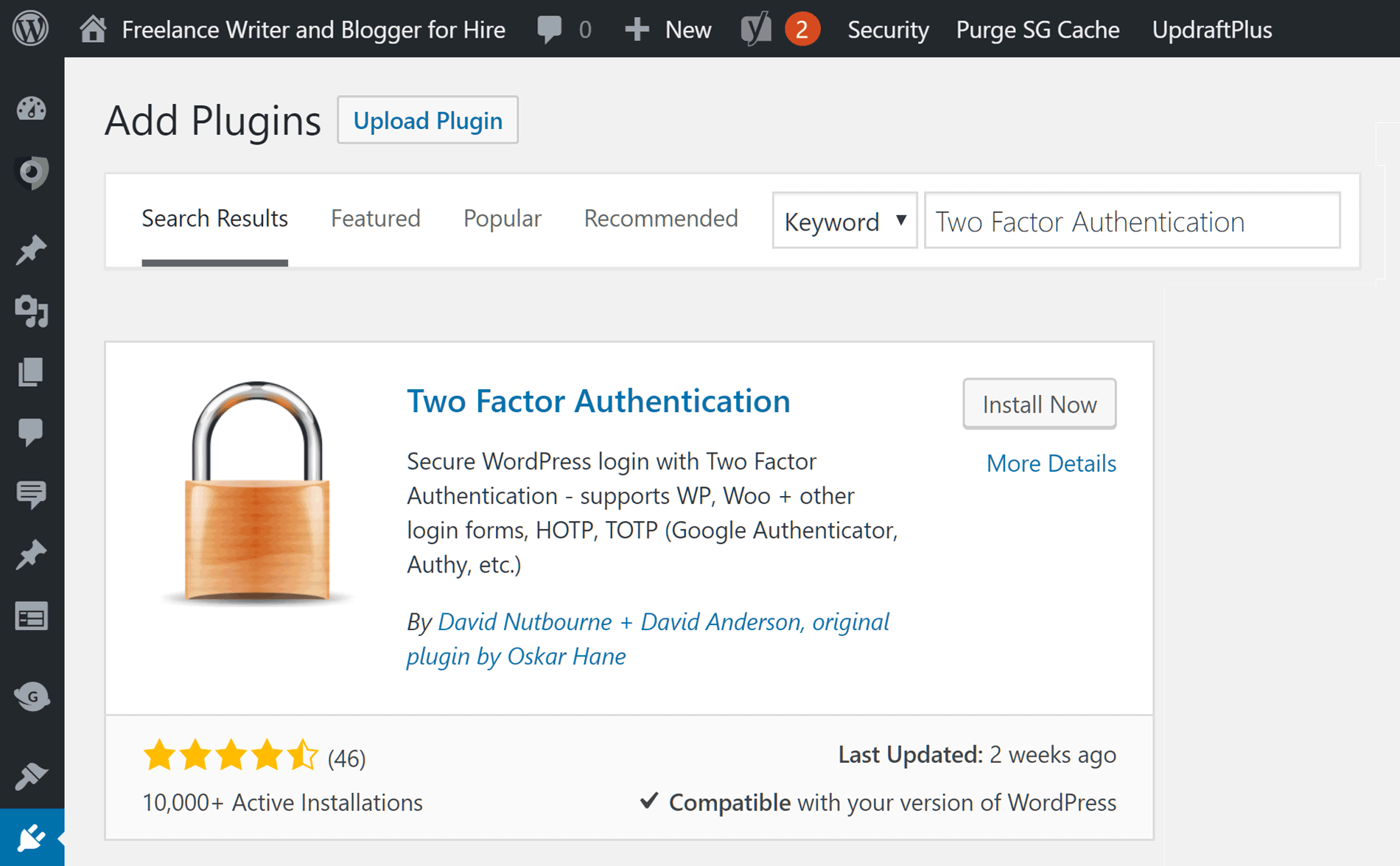
2단계 인증 플러그인 설치
지금 설치 및 활성화 버튼을 클릭한 후 플러그인이 웹사이트에서 작동하는 방식을 구성할 수 있습니다. 2단계 인증 설정 페이지 링크는 워드프레스 대시보드의 설정 메뉴에서 찾을 수 있습니다. 이 페이지에서 이 기능에 액세스할 수 있는 사용자 역할을 선택할 수 있습니다. 더 강력한 보안을 위해 플러그인의 프리미엄 버전으로 업그레이드하여 WordPress 웹사이트의 모든 사용자에 대해 2단계 인증을 활성화하여 이 기능에 액세스할 수 있습니다.
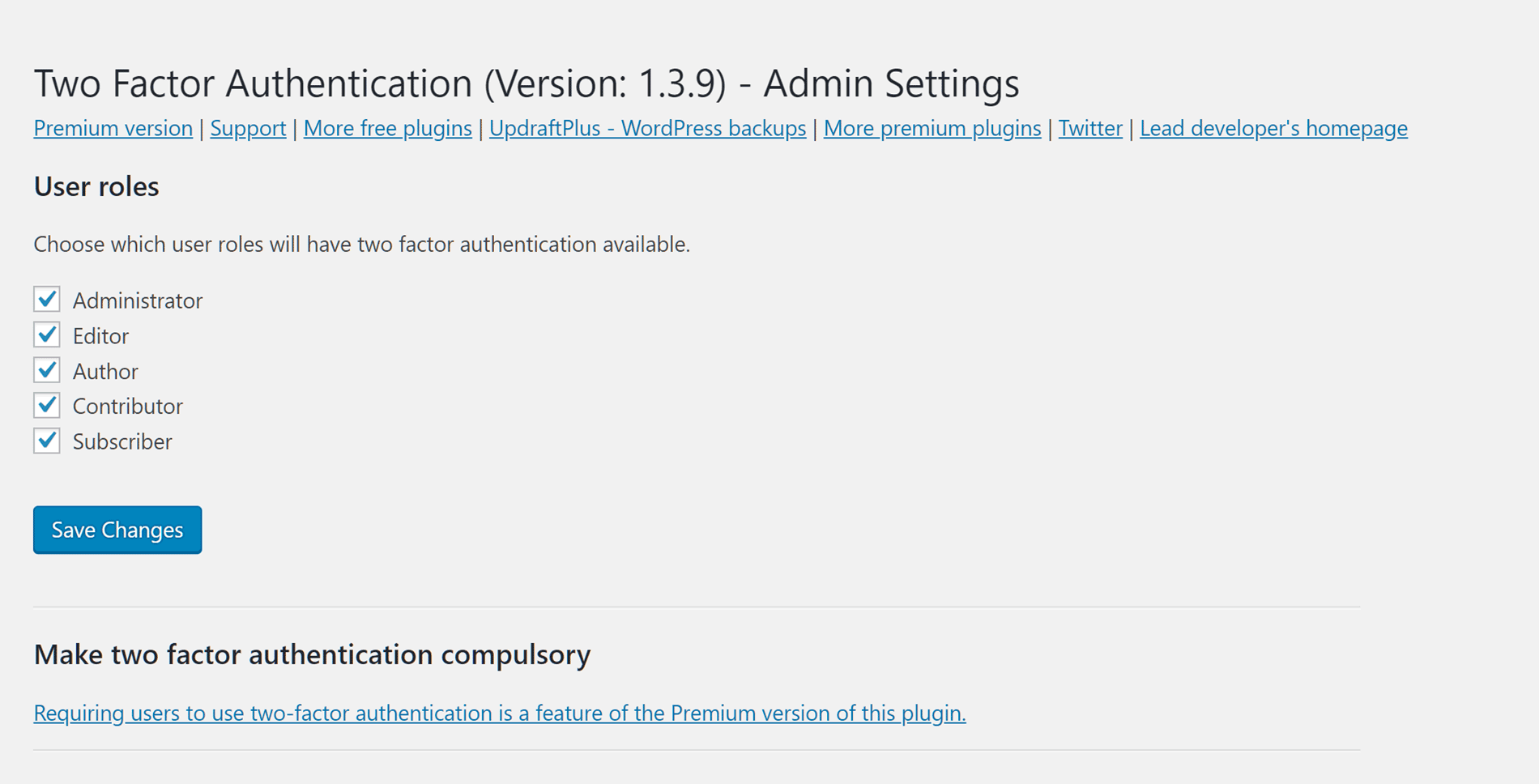
2단계 인증 관리자 설정
다른 사용자를 대신하여 2단계 인증을 활성화할 수 있는 기능 없이 플러그인의 무료 버전을 고수하는 경우, 사용자는 WordPress에 로그인한 후 이를 대신 활성화할 수 있습니다.
그러나 Two Factor Authentication 플러그인의 유료 버전으로 업그레이드하기로 결정한 경우 사용자가 장치를 분실할 경우 비상 코드를 생성하는 기능과 관리자가 관리할 수 있는 설정을 비롯한 다른 기능에 액세스할 수도 있습니다. 사용자를 위한 2단계 인증.
이제 이 플러그인이 무엇을 할 수 있는지 알았으므로 사용자의 관점에서 어떻게 작동하는지 간단히 살펴보겠습니다.
웹사이트 사용자를 위한 작동 방식
WordPress 웹사이트에서 새 사용자의 계정을 만들면 계정 생성 시 생성된 사용자 이름과 비밀번호를 사용하여 평소와 같이 사이트에 로그인할 수 있습니다. 그런 다음 해당 사용자가 WordPress 대시보드에 로그인하면 대시보드 영역의 Two Factor Auth 페이지에 액세스할 수 있습니다. 이는 플러그인을 설치하기 전에 사이트에 있던 사용자에게도 적용됩니다.
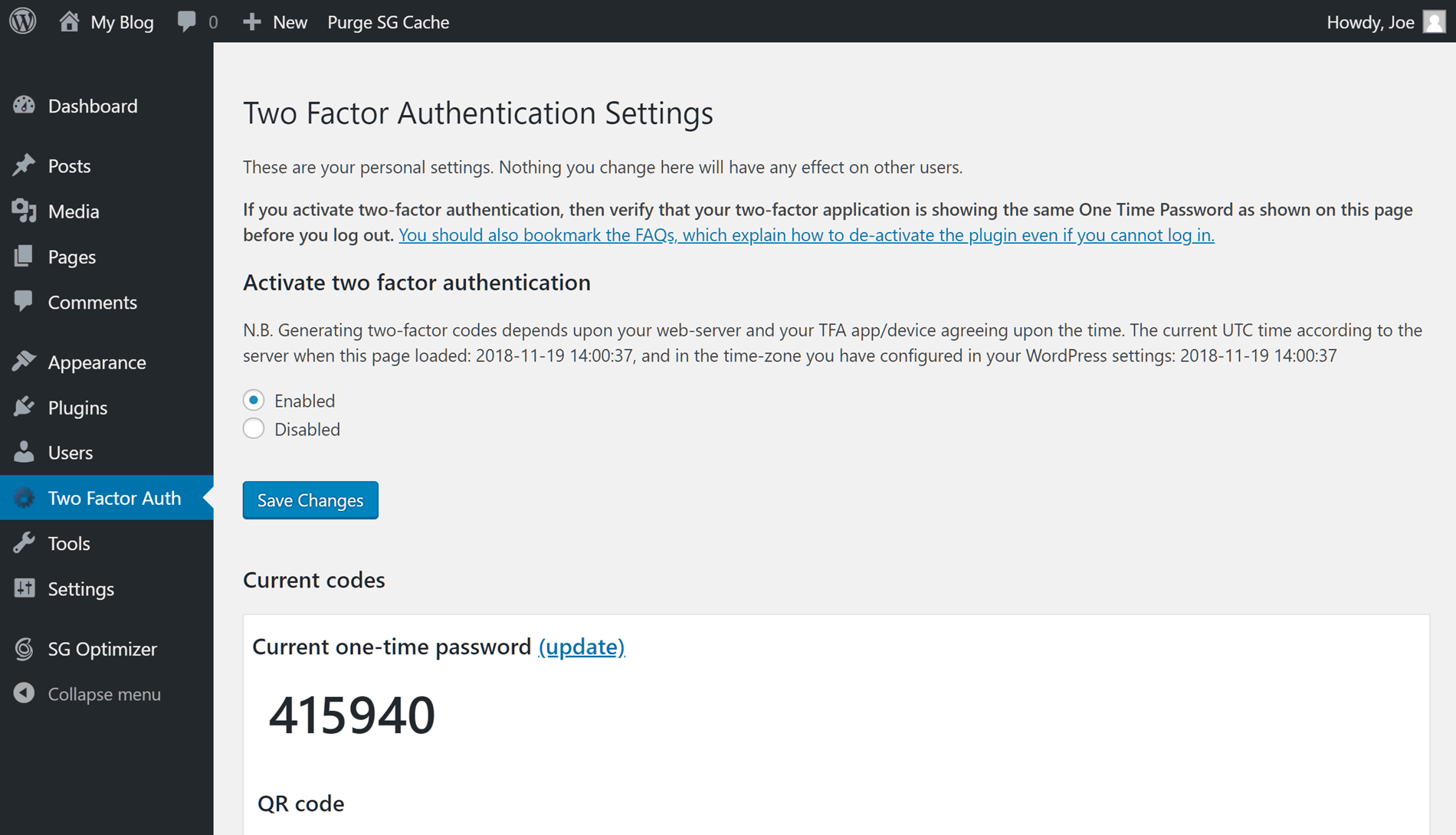
2단계 인증 설정
Two Factor Authentication 설정 페이지에서 사용자는 자신의 계정에 대해 이 기능을 활성화할 수 있습니다(사용자 역할에 대해 이미 활성화한 경우). 이 프로세스의 일부는 일회용 비밀번호를 입력하거나 스마트폰의 Google Authenticator 앱에서 QR 코드를 스캔하거나 Chrome 브라우저 확장 프로그램과 같은 사용 가능한 다른 방법 중 하나를 사용하는 것입니다.
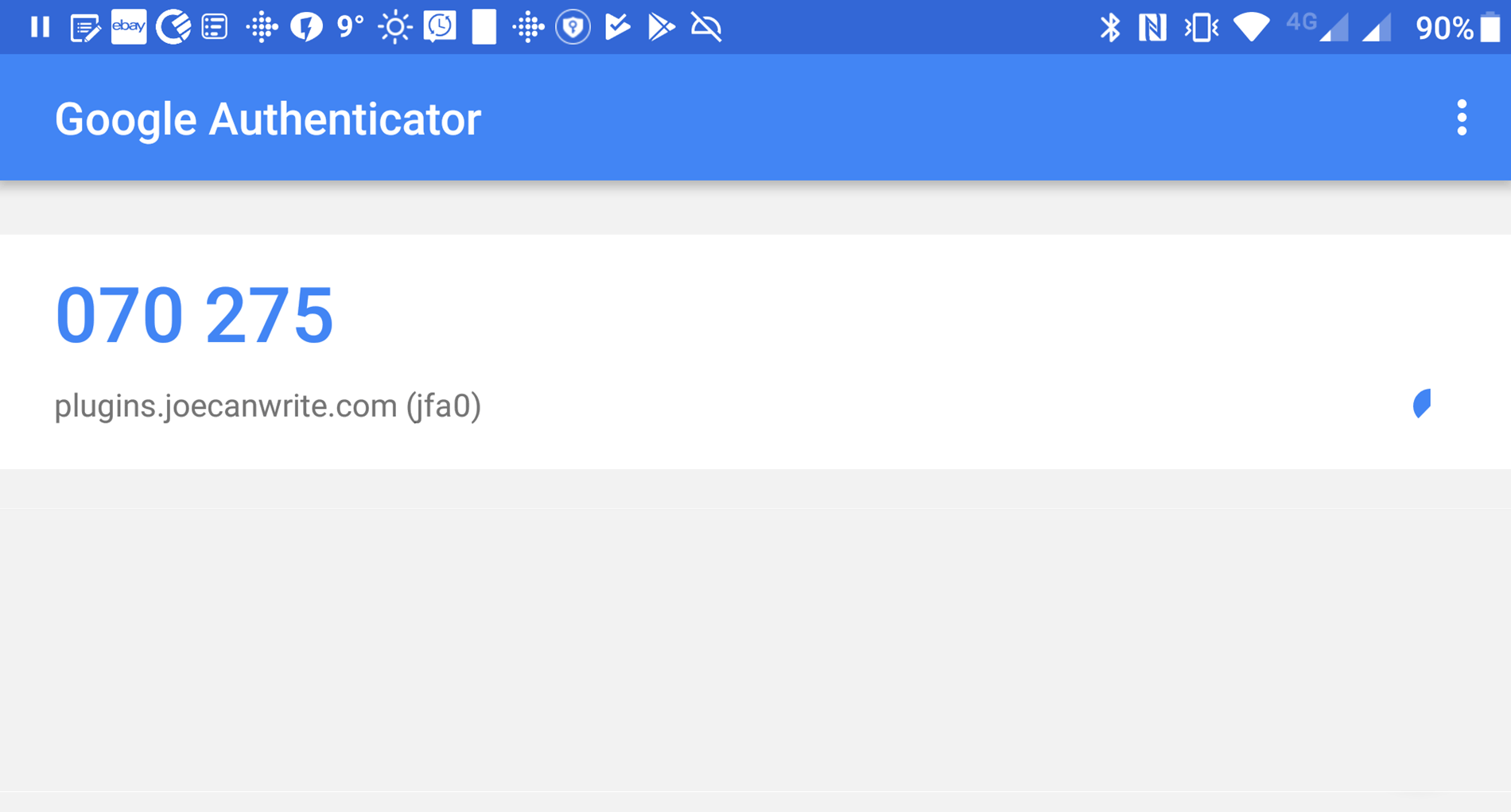
2단계 인증 Google 앱

이제 사용자가 다음에 귀하의 사이트에 로그인을 시도할 때 WordPress 로그인 페이지에 사용자 이름과 비밀번호를 입력한 후 Google에서 얻을 수 있는 일회용 비밀번호(예: 2FA)를 묻는 다른 화면이 표시됩니다. Authenticator 앱 또는 사용 중인 다른 도구.
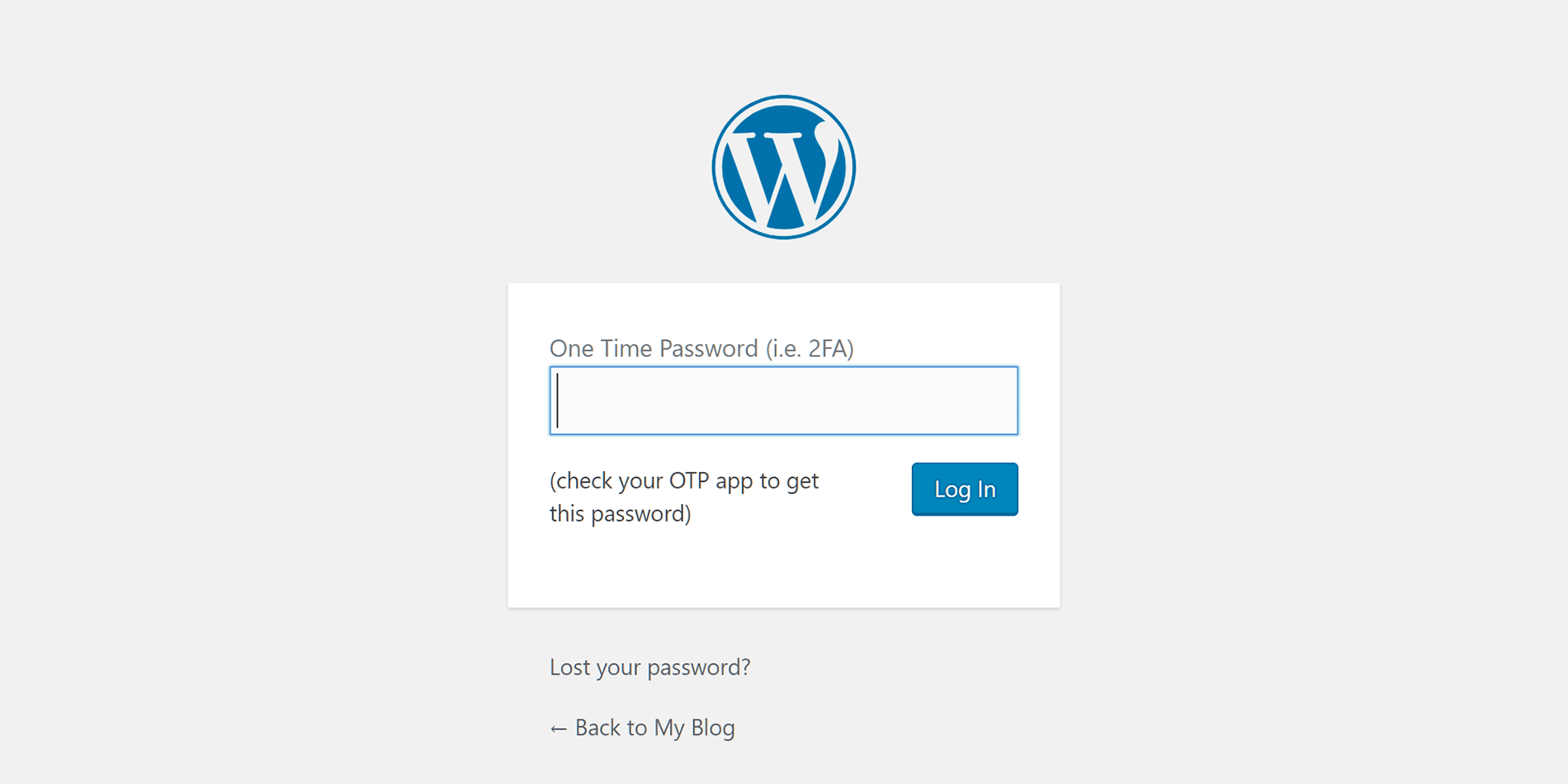
2단계 인증 로그인 페이지
세부 정보를 올바르게 입력했다면 WordPress 웹 사이트에 안전하게 로그인됩니다.
언급한 바와 같이 Two Factor Authentication 플러그인의 프리미엄 버전으로 업그레이드하면 로그인 코드 및 사용자의 기타 세부 정보를 볼 수 있으므로 문제가 발생한 경우 도움을 받을 수 있습니다. 또한 스마트폰이나 코드를 생성하는 데 사용했던 다른 장치를 분실한 경우 비상 코드를 발급할 수 있습니다.
그러나 업그레이드하지 않고도 사용자에게 WordPress 웹사이트에서 완전히 작동하는 2단계 인증을 활성화할 수 있는 기능을 계속 제공할 수 있습니다.
Two Factor Authentication 플러그인은 WordPress의 보안을 강화하기 위해 시도되고 테스트된 도구이지만 사용할 수 있는 유일한 옵션은 아닙니다.
이제 WordPress 웹사이트에 2단계 인증을 추가하기 위해 더 흥미롭고 혁신적인 솔루션을 선호하는 사람들이 매력적으로 느낄 수 있는 플러그인을 살펴보겠습니다.
Keyy WordPress 플러그인
Keyy는 WordPress 웹사이트에서 2단계 인증을 활성화하는 또 다른 도구입니다. 위에서 다룬 Two Factor Authentication과 같은 보다 기본적인 플러그인에 비해 Keyy의 이점 중 하나는 사용자 이름, 암호 및 기타 자격 증명을 모두 제거한다는 것입니다.
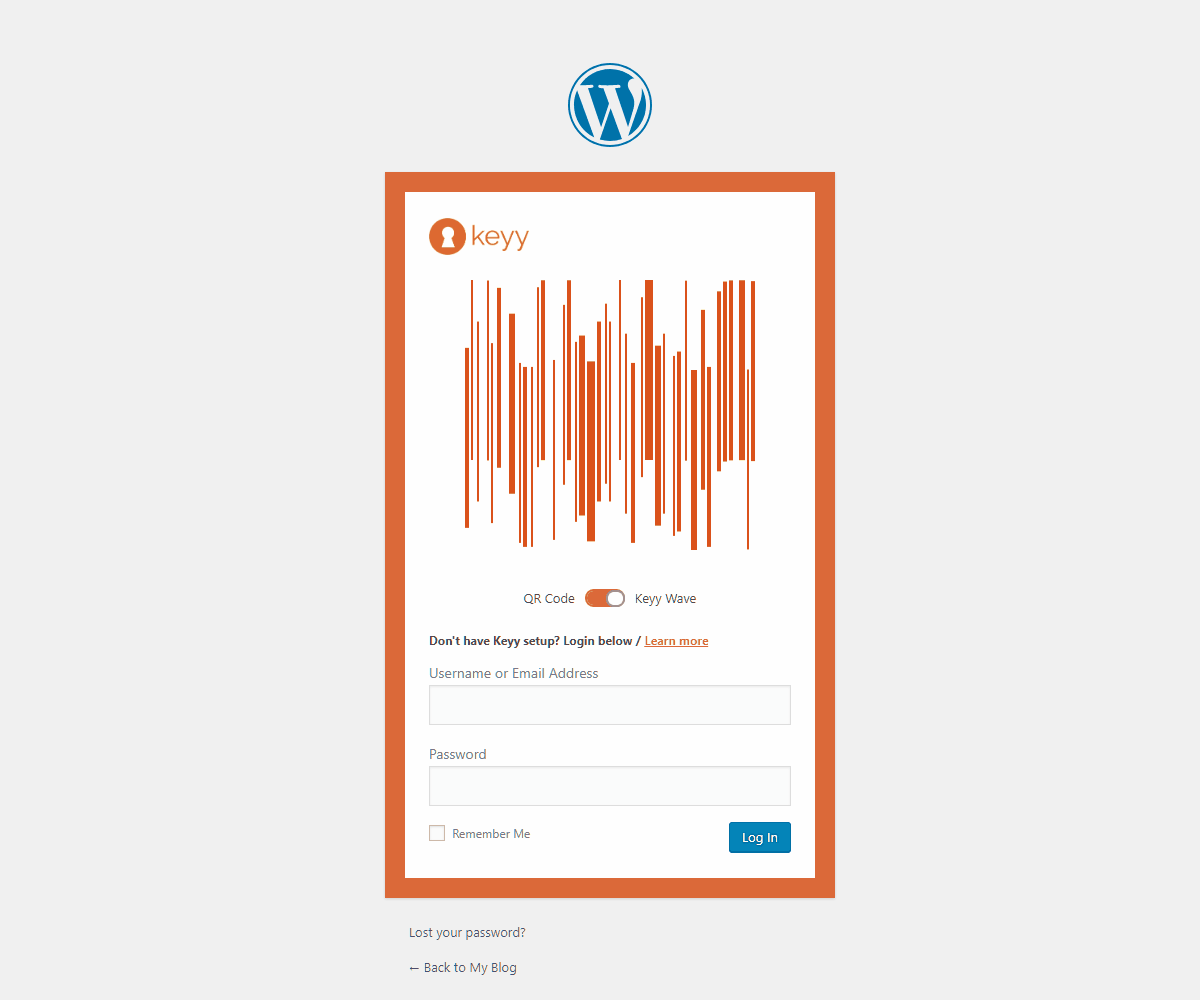
2단계 인증 Keyy Wave
어떻게 작동합니까? 음, Keyy 플러그인이 사이트에 설정되면 귀하와 귀하의 사용자는 스마트폰 또는 지원되는 다른 장치의 앱으로 Keyy 웨이브 또는 QR 코드를 스캔하고 WordPress 대시보드로 바로 이동할 수 있습니다. 입력할 사용자 이름과 기타 세부 정보가 없으면 누군가가 당신의 계정 자격 증명을 훔치기 위해 당신의 어깨 너머로 보거나 키 입력을 기록할 위험을 줄일 수 있습니다.
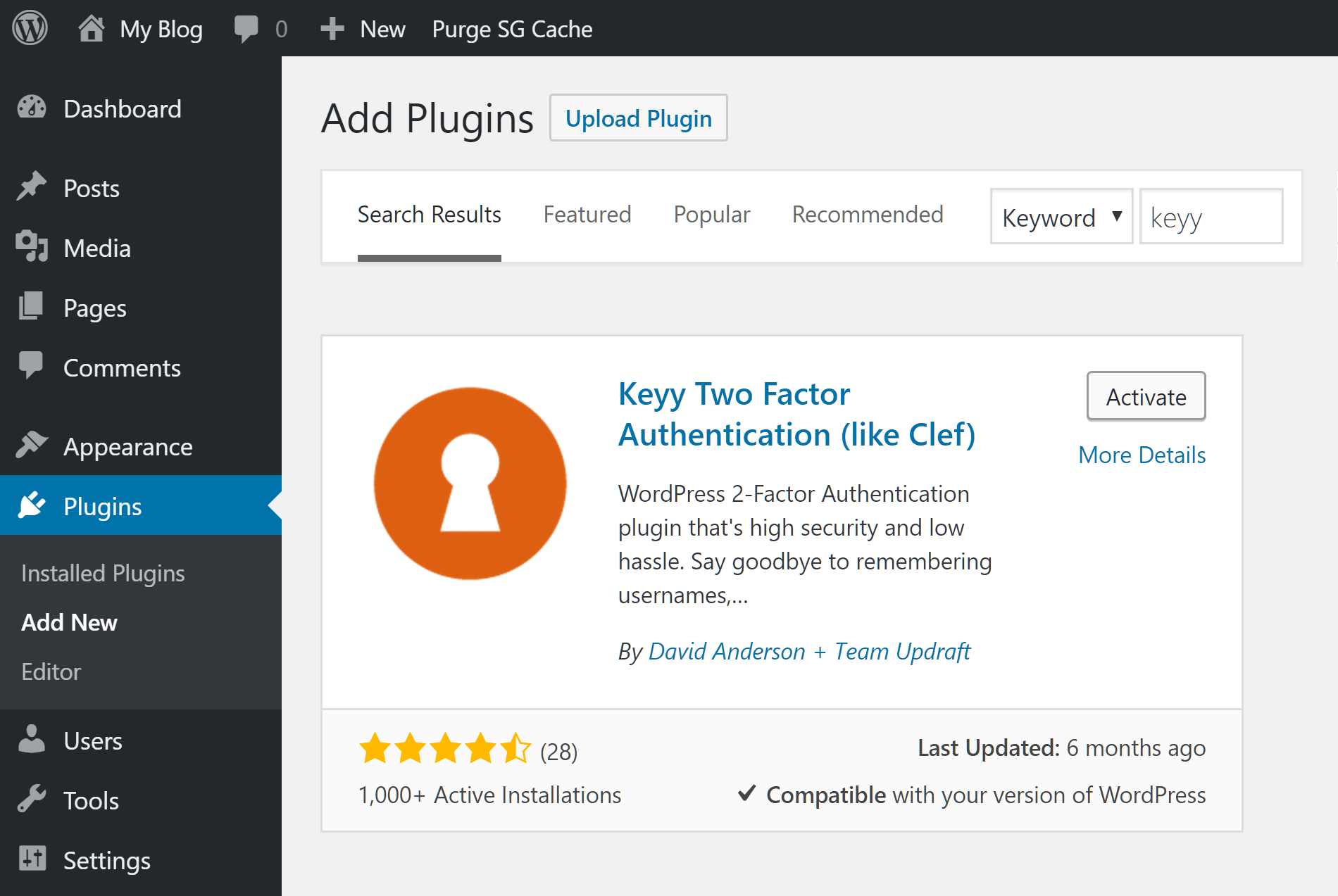
2단계 인증 Keyy 플러그인 설치
WordPress 웹사이트에 Keyy 플러그인을 설치하는 것 외에도 스마트폰이나 태블릿에 Android 또는 iOS 앱도 설치해야 합니다. 그러나 이러한 모든 도구는 무료이며 공식 리포지토리에서 사용할 수 있으므로 전체 프로세스가 매우 간단합니다.
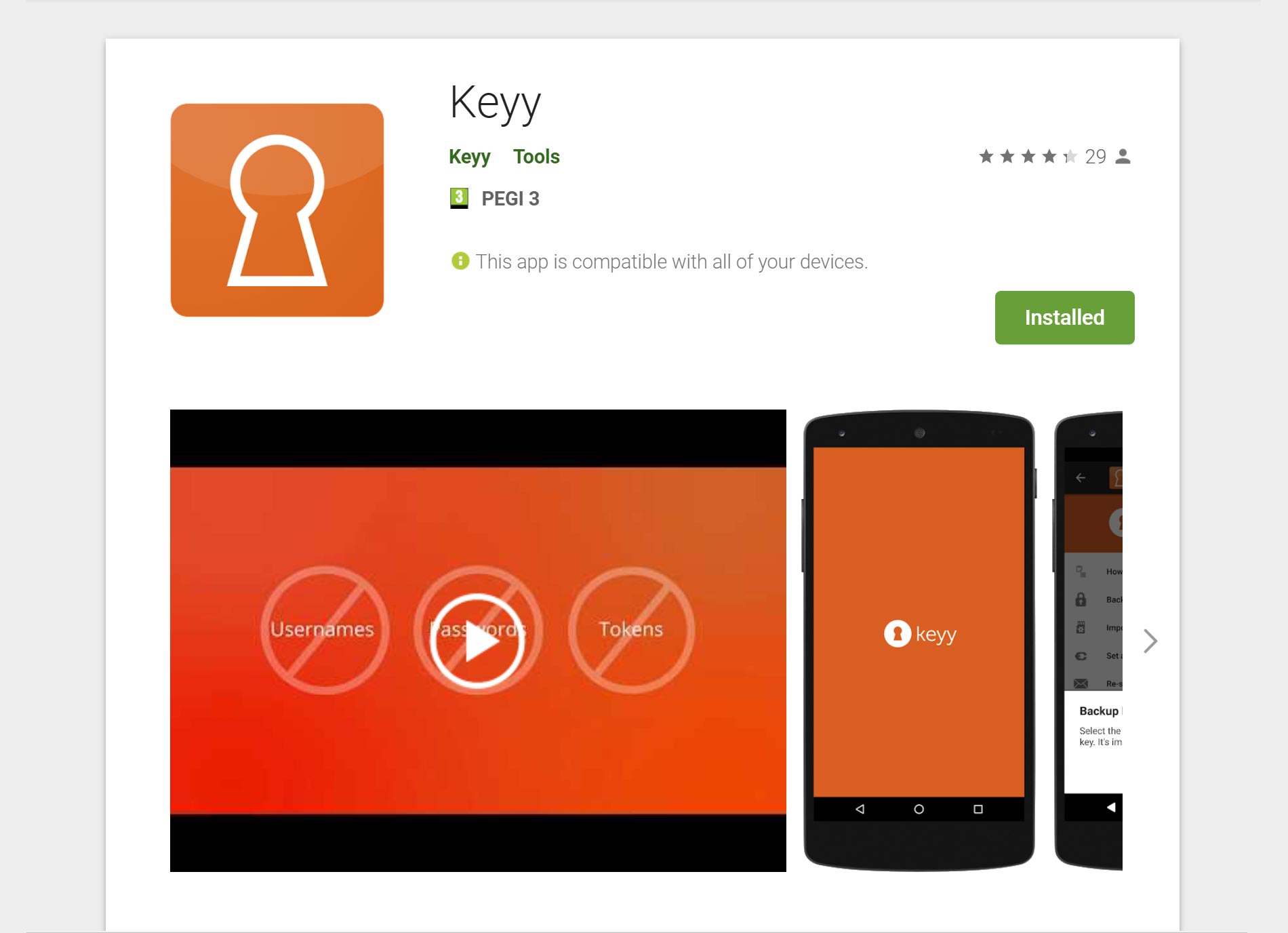
2단계 인증 Keyy Play 스토어
그런 다음 다음에 사이트에 로그인을 시도하면 Keyy 웨이브 또는 QR 코드가 로그인 페이지에 표시됩니다. 휴대폰이나 등록된 다른 장치에서 Keyy 앱으로 코드를 스캔하기만 하면 WordPress 대시보드에 바로 로그인됩니다.
Keyy 지원 기기를 분실했다고 해서 세상이 끝나는 것은 아닙니다. 관리자 역할이 있는 사용자는 Keyy 로그인을 비활성화하고 사용자 이름과 암호를 사용하여 사이트에 액세스할 수 있는 비밀 URL에 액세스할 수도 있습니다.
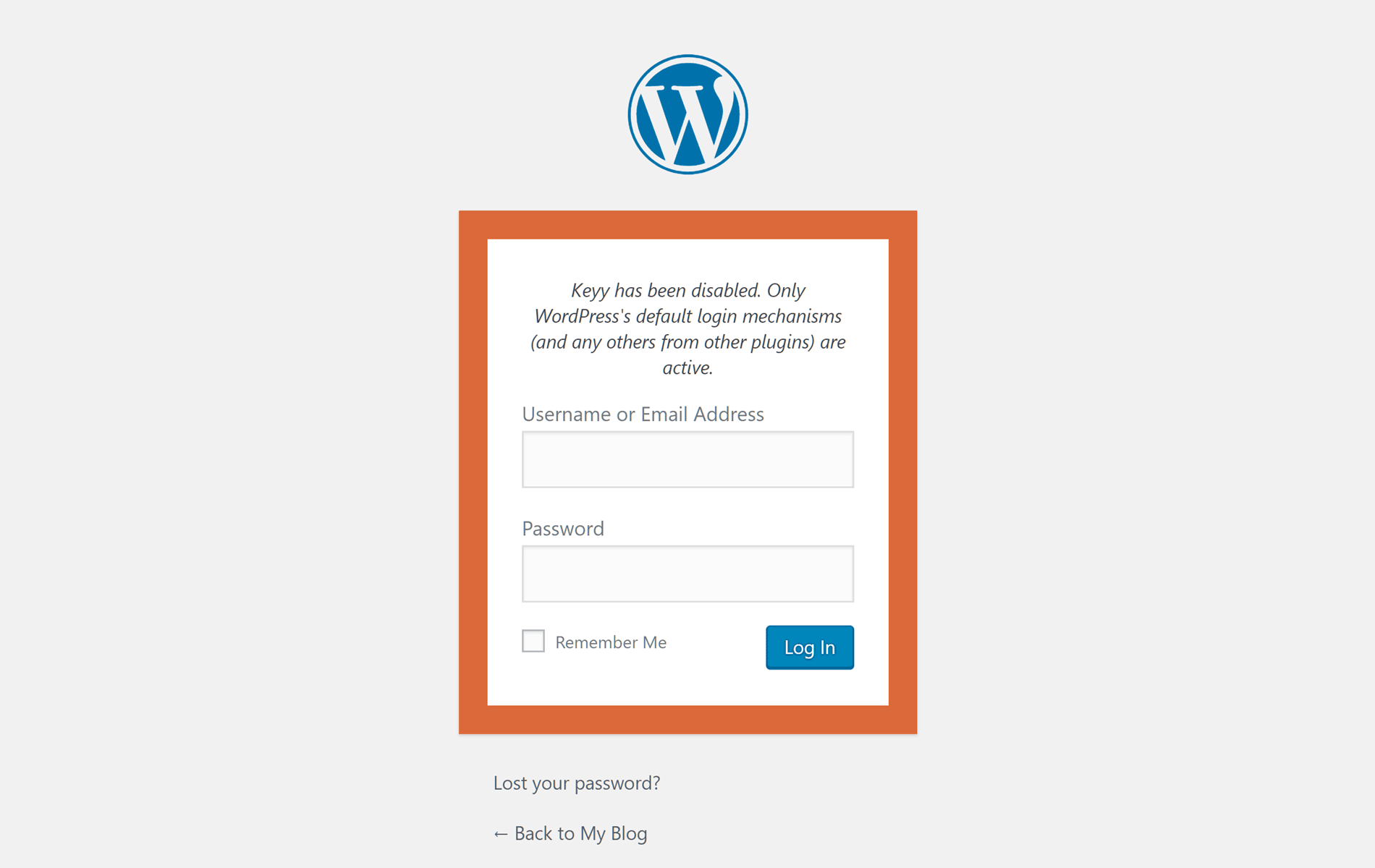
2단계 인증 키 비활성화 로그인
누군가가 비밀 URL을 사용하여 로그인하면 이메일을 통해 사이트 관리자에게 알림이 전송되고 새 비밀 URL이 생성됩니다. 덕분에 Keyy 없이 로그인할 수 있음에도 불구하고 사이트 보안이 손상될 가능성을 줄이기 위한 조치가 여전히 마련되어 있습니다.
웹사이트 사용자를 위한 Keyy 작동 방식
Two Factor Authentication 플러그인과 같은 Keyy의 프리미엄 버전으로 업그레이드하지 않는 한, 웹사이트 사용자는 WordPress 대시보드에 로그인하기 위해 Keyy를 사용하기 시작하기 위해 스스로 옵트인해야 합니다. 그러나 그렇게 하는 것은 매우 간단하므로 아무 저항 없이 계정을 보호할 수 있기를 바랍니다.
Keyy를 활성화하려면 모든 사용자가 평소와 같이 사용자 이름과 비밀번호를 사용하여 사이트에 로그인한 다음 WordPress 대시보드의 플러그인 페이지로 이동하기만 하면 됩니다.
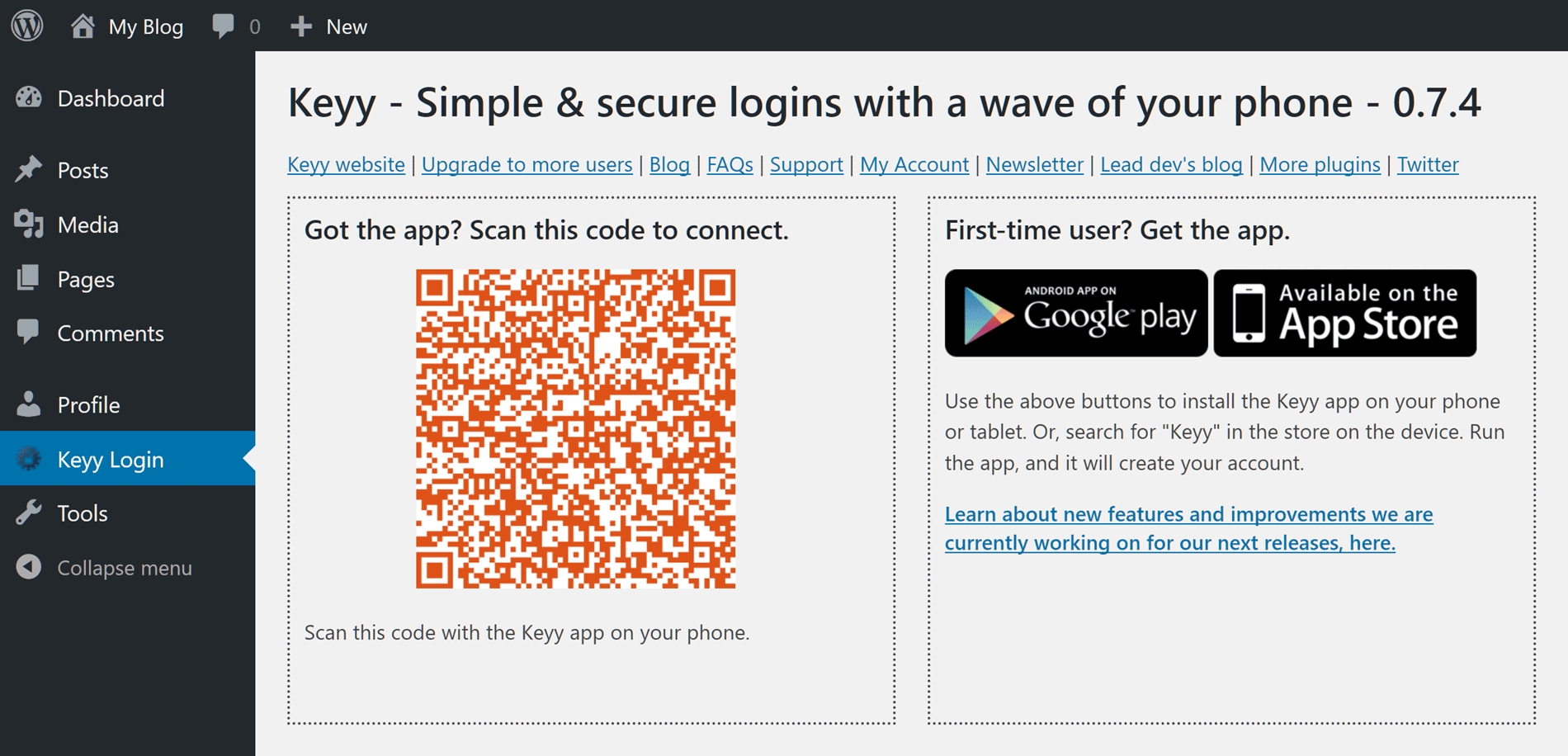
2단계 인증 Keyy 사용자 활성화
여기에서 Android Google Play 스토어 및 iOS Apple 앱 스토어에서 Keyy 모바일 앱에 대한 링크를 찾을 수 있습니다. 앱이 설치되면 앱을 사용하여 WordPress 대시보드에서 Keyy 웨이브 또는 QR 코드를 스캔하기 전에 휴대전화에서 앱을 보호하기 위해 암호를 설정할 수 있습니다.
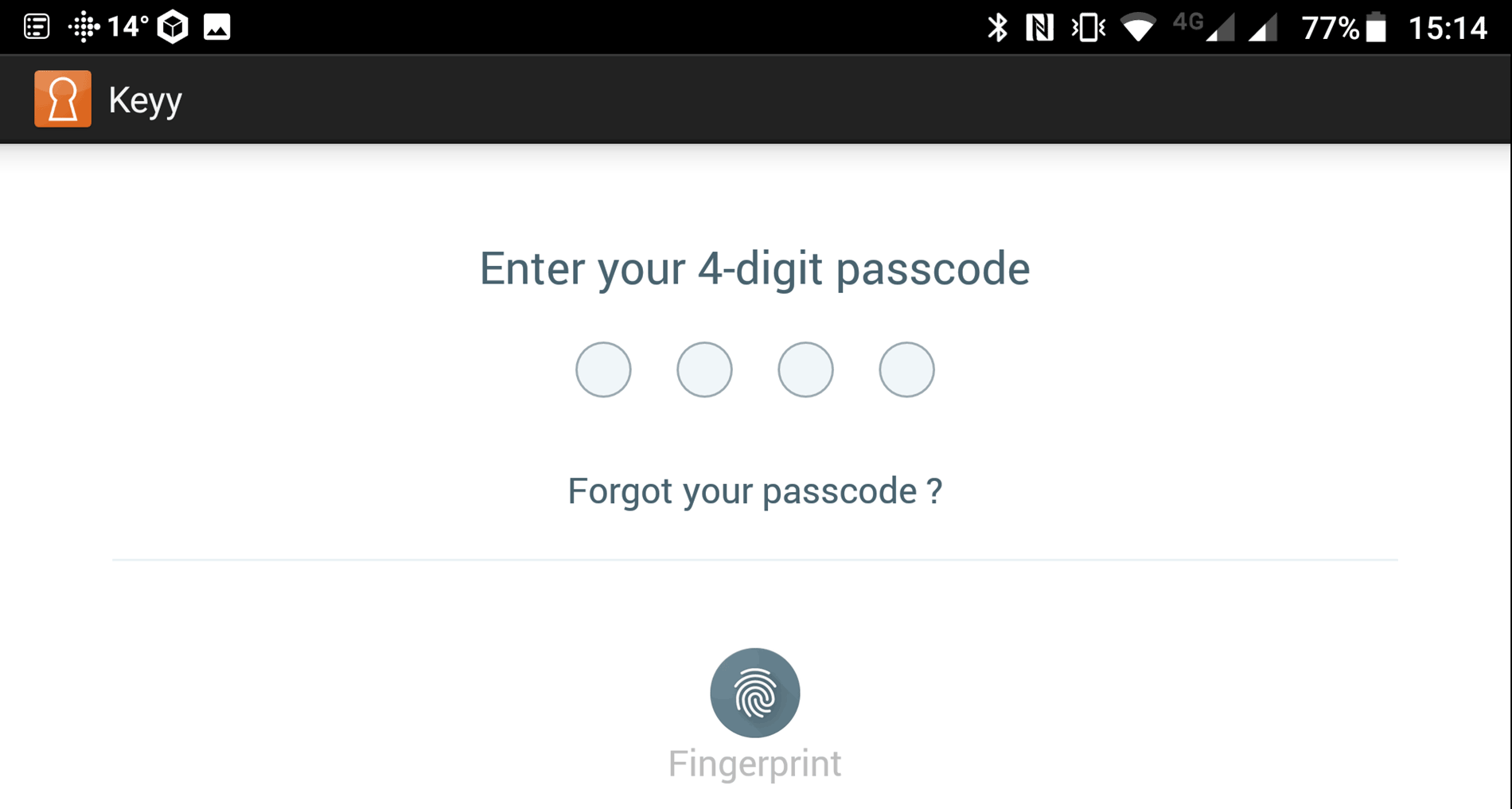
2단계 인증 Keyy 앱
스캔을 수행하면 Keyy가 계정에 대해 활성화되고 Keyy 앱에서 2단계 인증을 통해서만 로그인할 수 있습니다.
마지막 생각들
이 가이드가 WordPress의 2단계 인증에 대한 질문에 답하고 이러한 방식으로 웹사이트를 보호하기 위한 두 가지 도구를 소개했기를 바랍니다.
WordPress 웹 사이트의 보안을 향상시키는 방법은 여러 가지가 있지만 2단계 인증을 활성화하는 것은 간단하고 믿을 수 없을 정도로 효과적입니다.
그렇다면 2단계 인증으로 WordPress 웹사이트를 보호하기 위해 어떤 플러그인을 사용하시겠습니까? 아래 의견에 알려주십시오.
2단계 인증 후 – WordPress에서 이를 활성화하는 가장 간단하고 가장 좋은 두 가지 방법이 UpdraftPlus에 처음 등장했습니다. UpdraftPlus – WordPress용 백업, 복원 및 마이그레이션 플러그인.
